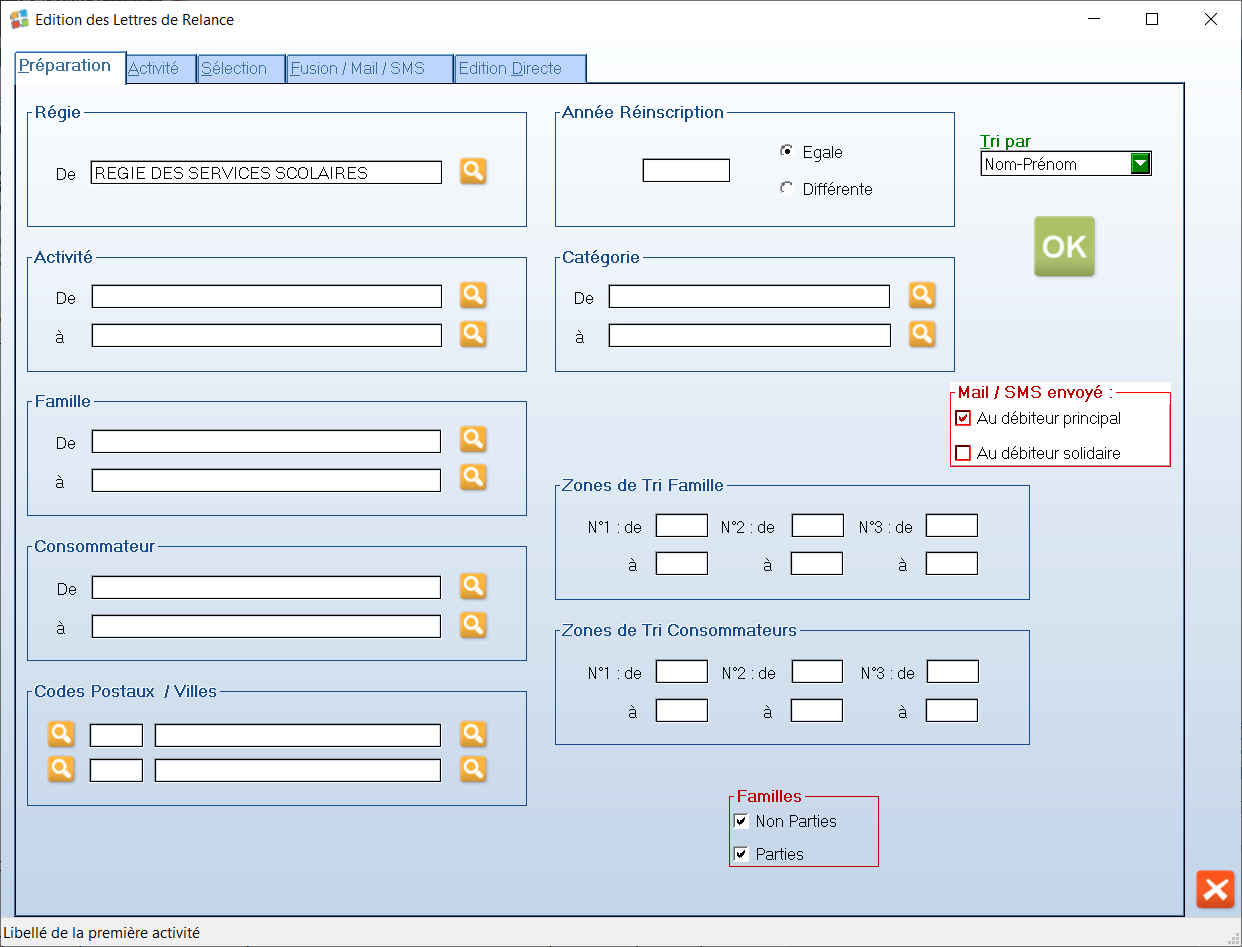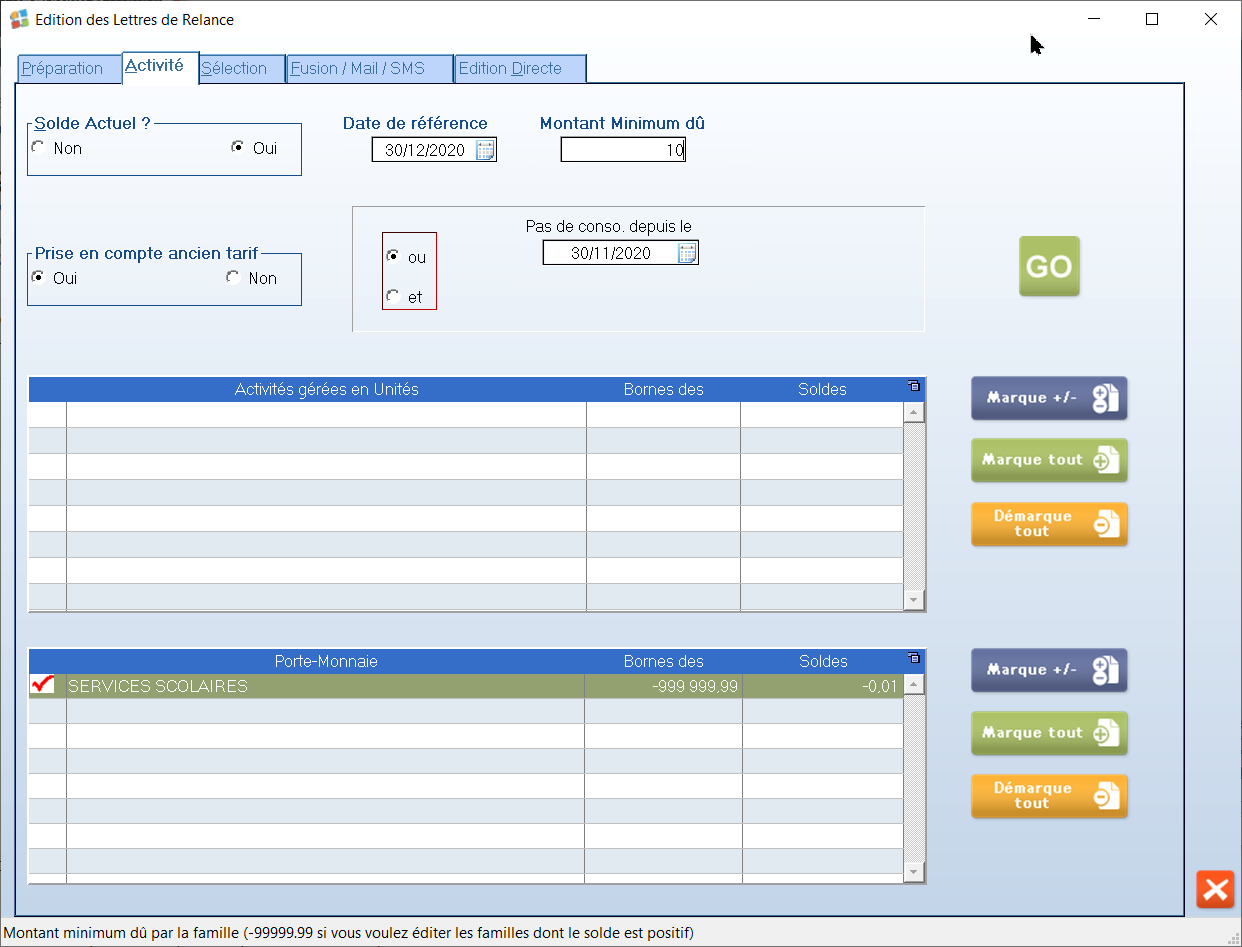« Relancer les familles » : différence entre les versions
| Ligne 30 : | Ligne 30 : | ||
Personnaliser votre modèle ( | Personnaliser votre modèle ( | ||
[[ | [[Média:Relance solde débiteur.doc|vignette|Télécharger modèle générique personnalisable]]) | ||
[[Fichier:EditionDesLettresDeRelance Fusion.png|néant|Onglet Fusion/Mail/SMS]] | [[Fichier:EditionDesLettresDeRelance Fusion.png|néant|Onglet Fusion/Mail/SMS]] | ||
Version du 30 janvier 2021 à 20:08
Nous vous conseillons de faire une première relance en tout début de mois, puis éventuellement une seconde vers le 15 du mois. Ensuite il faut envisager la mise en titre d'impayés, expliquée dans le chapitre suivant.
Exploitation / Relance/Gestion des impayés / Lettre de Relance
Préparation
Renseigner la régie, OK
Activité
- Saisir la Date de référence : Dernier jour du mois précédent
- Saisir le Montant minimum dû : __ Euros (indiquer une valeur positive, une dette est positive)
- Cliquer sur GO : La liste des familles à relancer est affichée (Onglet Sélection).
Sélection
Vous pouvez décocher certaines familles si vous ne souhaitez pas leur envoyer de relance.
Cliquer sur Imprimer Liste si vous souhaitez garder une trace de vos relances [Facultatif].
Cliquer sur l’onglet Fusion / Mail / SMS.
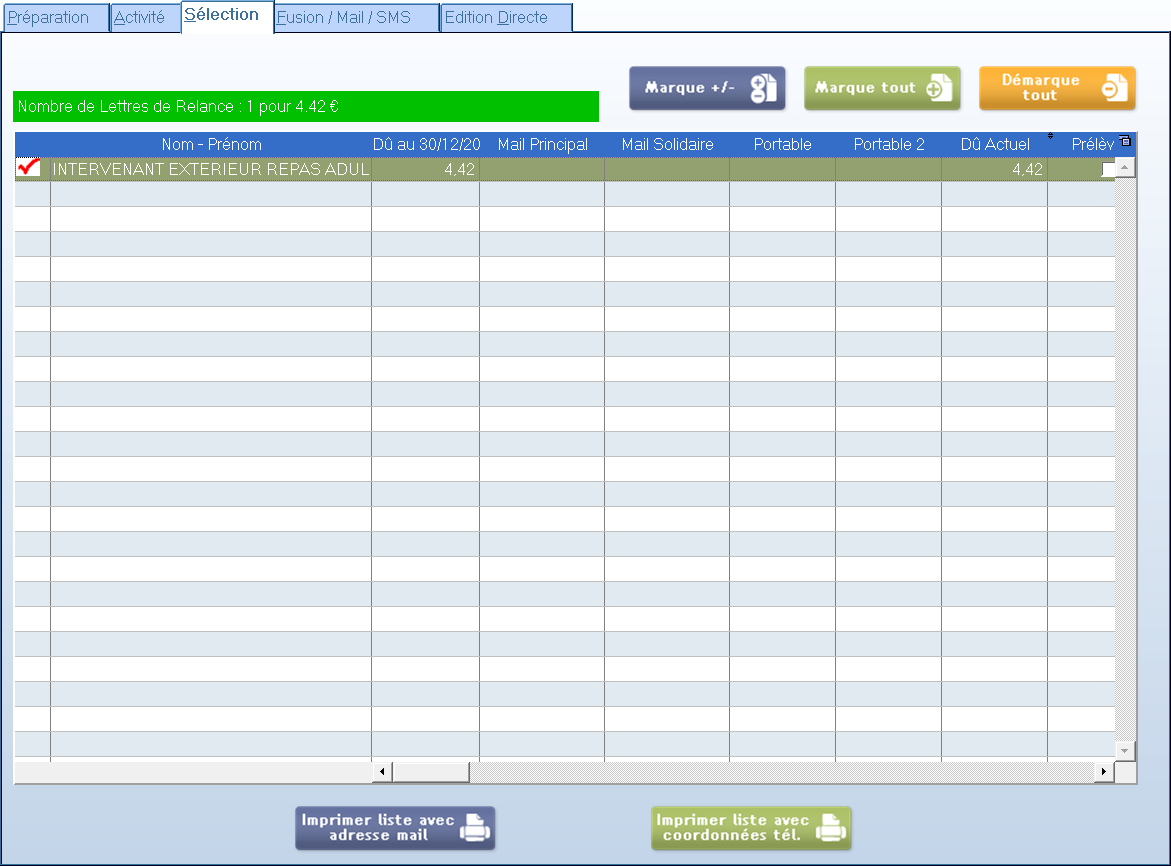
Fusion / Mail / SMS
Personnaliser votre modèle ( vignette|Télécharger modèle générique personnalisable)
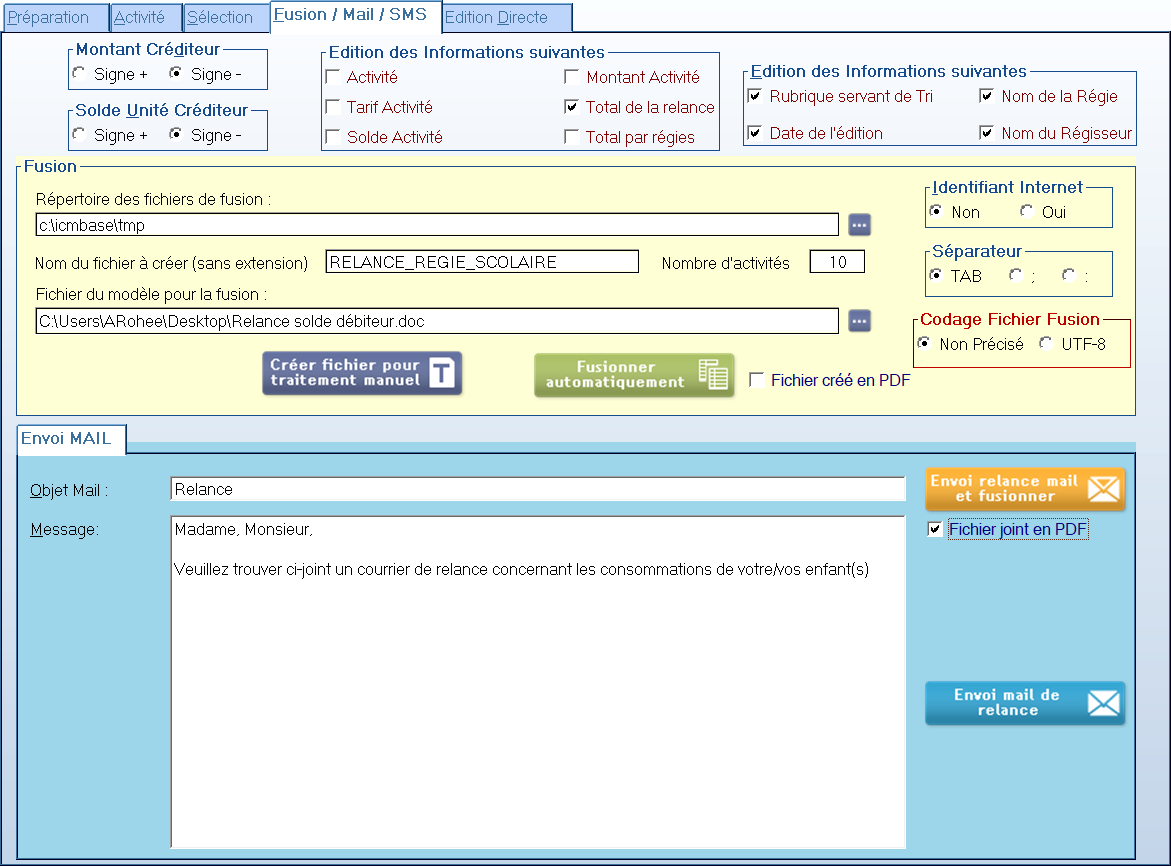
- Dans «Fichiers du modèle pour la fusion», il faut indiquer un modèle Word (Exemple à personnaliser).
- La fusion Word fonctionne t’elle sur votre poste ?, répondre Oui.
- Le document est prêt, souhaitez vous l'ouvrir ?, répondre Oui.
Vos lettres de relance sont affichées, vous pouvez les imprimer.
Si vous souhaitez conserver ces lettres, enregistrez ce document en le changeant de nom et/ou d’emplacement. Si vous gardez le même nom et le même emplacement, il sera perdu lors de la prochaine édition de vos relances.
Fermer le document WORD. Souhaitez-vous supprimer le fichier Word créé?, répondre Oui.
| 12.01 |